Rakenduste kustutamine oma iPhone'ist või iPadist iOS 13-s
Ipad õun Ios 13 Ipados Iphone Kangelane / / March 19, 2020
Viimati uuendatud

IOS 13-s muutis Apple rakenduse kustutamise viisi oma iPhone'i ja iPadi avaekraanil. Siin selgitame erinevaid võimalusi, kuidas saate seda teha.
IOS 13-s muutis Apple rakenduse kustutamise viisi oma iPhone'i ja iPadi avaekraanil. Võite siiski kasutada jaotist „X”, Et selle rakenduse kustutada.
Rakenduste kustutamiseks on iOS 13-l siiski mitu võimalust ja täna katame kõik need viisid.
Rakenduste kustutamine avaekraanilt iOS 13.2 ja uuemates versioonides
Rakenduse hüpikmenüüle juurdepääsu saamiseks rakenduses iOS 13.2, vajutage rakenduse ikooni pikalt. Nüüd, kui Apple on 3D Touchist lahti saanud, ei pea te menüüsse sisenemiseks kõvasti vajutama. Hoidke lihtsalt sõrme ikooni all.
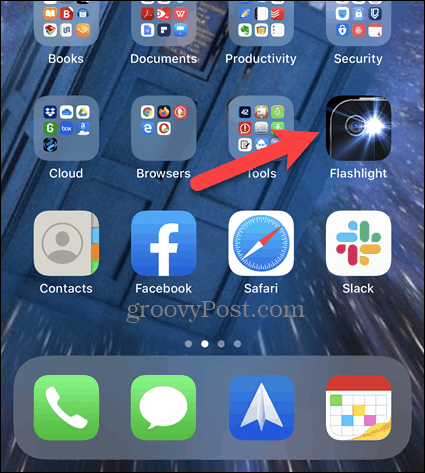
Koputage Kustuta rakendus hüpikmenüüst.
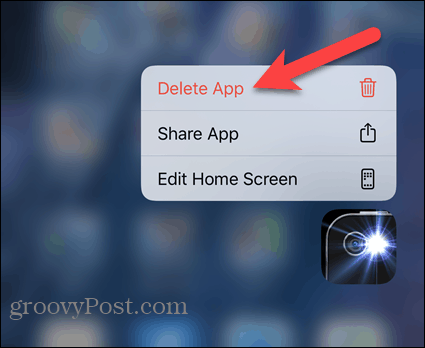
Koputage Kustuta ilmuvas kinnitusdialoogis.
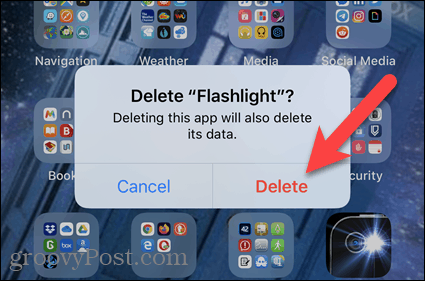
Kustutage avaekraanilt mitu rakendust
Nagu me mainisime, saate oma avaekraanil olevad ikoonid ikkagi liigutada ja nende abil ikoone kustutada
Vajutage rakenduse ikooni pikalt ja puudutage hüpikmenüü käsku Redigeeri avaekraani. Seda võimalust kutsuti varem Rakenduste ümberkorraldamine.
MÄRGE: Pärast hüpikmenüü kuvamist saate ka rakenduse ikooni all hoida, et ikoonid hakkaksid liikuma ja kuvama X mõlemal.
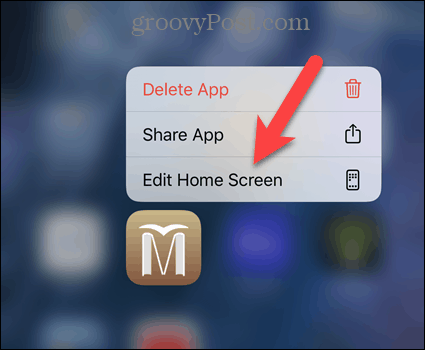
Koputage ikooni X kustutatava rakenduse ikoonil.
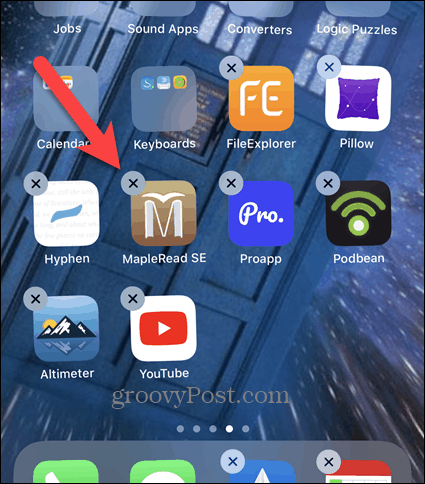
Seejärel koputage Kustuta ilmuvas kinnitusdialoogis.
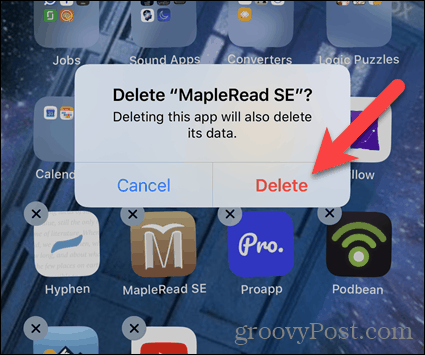
Koputage ikooni X kõigis teistes rakendustes, mida soovite kustutada.
Koputage Valmis kui olete rakenduste kustutamise lõpetanud, ekraani paremas ülanurgas.
MÄRGE: Pärast vähest passiivsust lakkavad rakenduste ikoonid jigistamast.
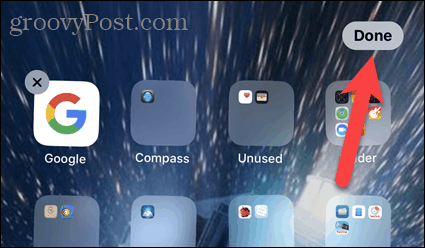
Kustutage rakendused seadetest
Kui te ei soovi hüpikmenüü või hiiglaslike ikoonidega tegeleda, saate rakendused seadetest kustutada.
Koputage Seadistused avaekraanil.
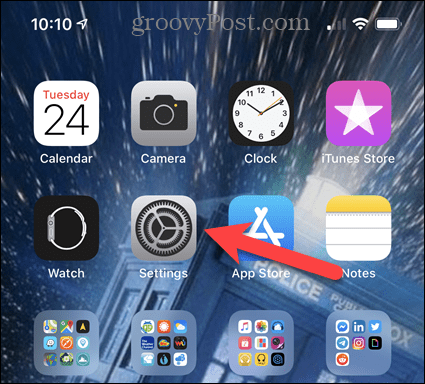
Sisse Seadistused ekraanil, koputage Üldine.
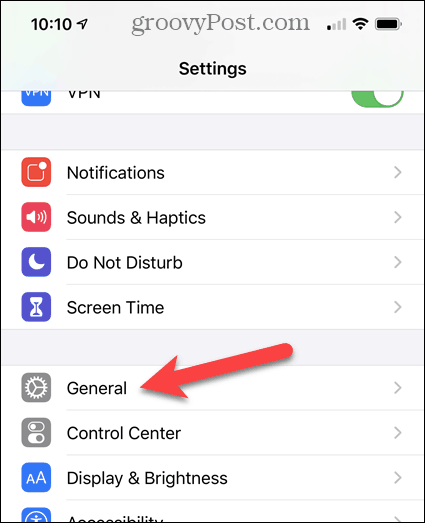
Seejärel koputage iPhone'i salvestusruum.
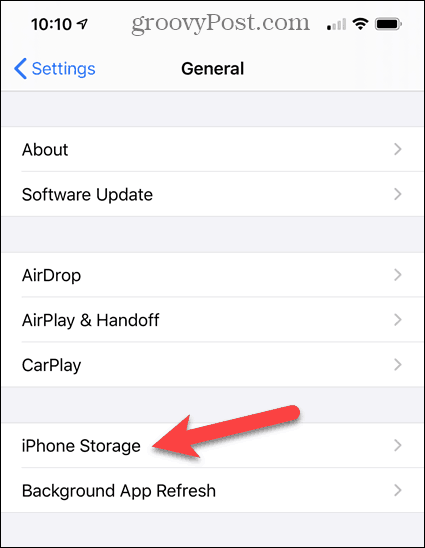
Sõltuvalt installitud rakenduste arvust võib telefoni installitud rakenduste loendi genereerimine veidi aega võtta.
Loend on sorteeritud suuruse järgi. Kerige loendit allapoole, kuni leiate rakenduse, mille soovite kustutada. Ma saan Pebble'i rakenduse kustutada nüüd, kui ma ei kasuta enam oma Pebble'i kella.
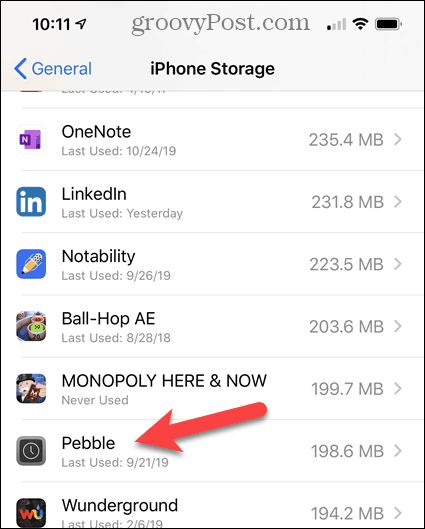
Koputage Kustuta rakendus.
Kui te ei soovi rakendust täielikult kustutada, saate rakenduse andmeid kaotada laadige rakendus maha ja hoidke oma telefoni andmeid kasutades Rakenduse mahalaadimine valik. Võib-olla soovite lihtsalt vabastada rakenduse kasutatava ruumi Dokumendid ja andmed. Edaspidi saate rakenduse hõlpsalt uuesti installida.
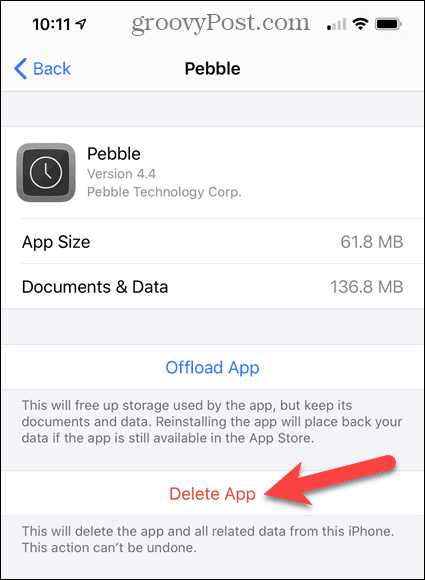
Koputage Kustuta rakendus ilmuvas kinnitusdialoogis.
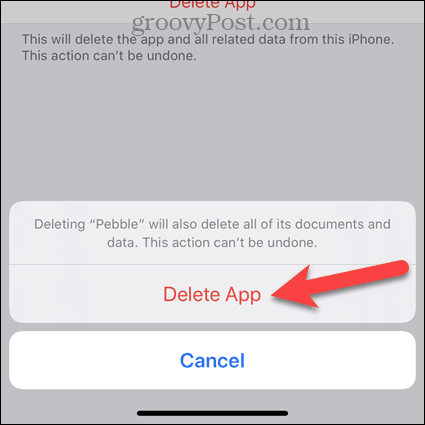
Kustutage rakendused App Store'i värskenduste loendist
Rakenduste värskendamise ajal võite otsustada, et soovite rakenduse värskendamise asemel kustutada. Rakenduse kustutamiseks ei pea te App Store'ist välja minema ja järgima ühte eelnevatest meetoditest. Alates iOS 13, saate rakendusi otse App Store'i värskenduste loendist kustutada.
Avage App Store ja värskenduste loendisse pääsemiseks koputage oma profiili ikooni.
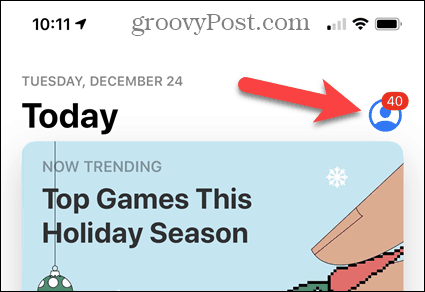
All Saadaval olevad värskendusedvõi all Hiljuti värskendatud, pühkige värskenduse asemel rakendusel, mille soovite kustutada, vasakule.
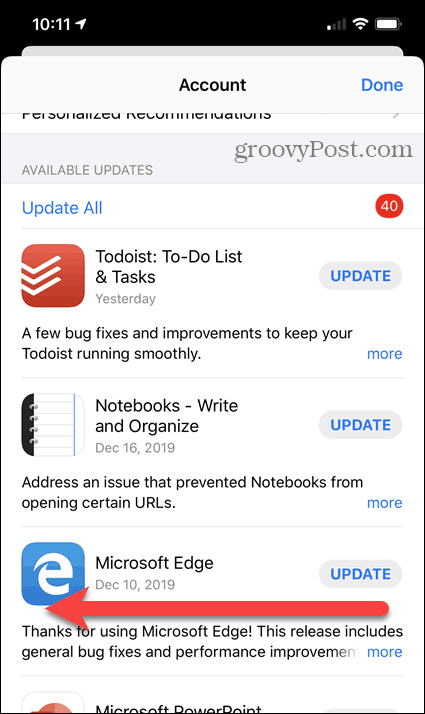
Koputage punast Kustuta nuppu paremal.
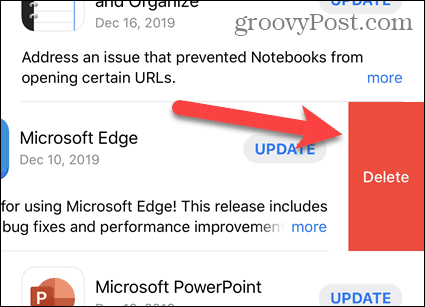
Koputage Kustuta rakendus ilmuvas kinnitusdialoogis.
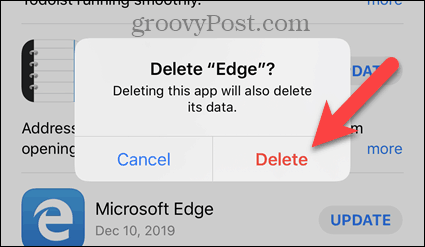
Pange tähele, et protsess rakenduste käsitsi värskendamine (kui teete seda) on muutunud ka iOS 13-s.



